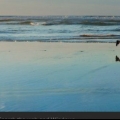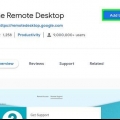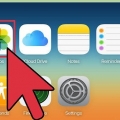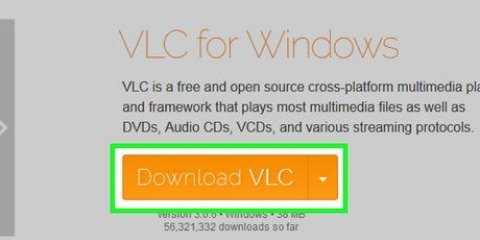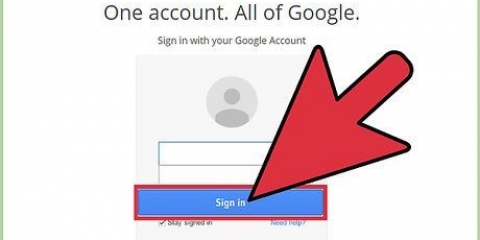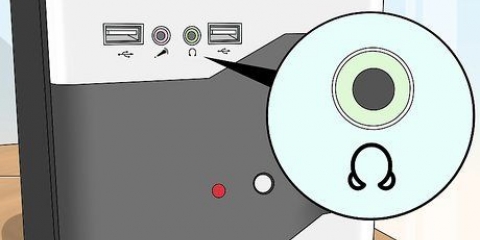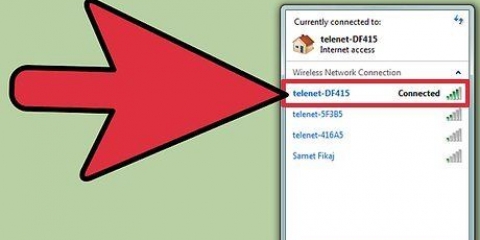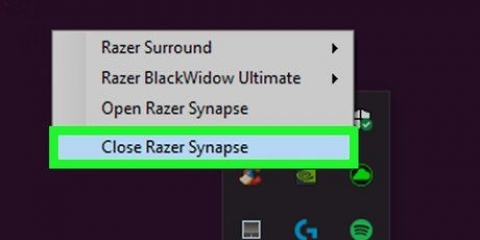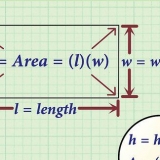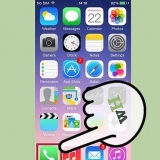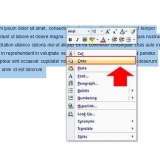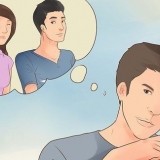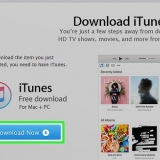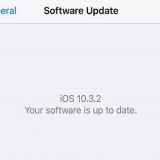Op `n ander rekenaar, moenie die `Onthou wagwoord`-knoppie klik nie, want dit sal almal toegang tot jou e-pos gee! Vra altyd voordat u programme of aanhangsels op iemand anders se rekenaar installeer. Indien beskikbaar, gebruik asseblief die opsie `Dit is nie `n privaat rekenaar nie` of `Dit is `n publieke rekenaar` wanneer jy aanmeld. Dit verseker dat die koekies aan die einde van die sessie uitgevee word, wat beteken dat sodra die blaaiervenster gesluit is jy afgemeld word.
Kry jou e-pos vanaf 'n ander rekenaar
Inhoud
Wanneer jy jou e-pos ophaal, is toegang deur die bediener wat daardie boodskap huisves. Daarom, vir die meeste webpos soos Yahoo of Gmail, is toegang tot jou e-posboodskappe vanaf `n ander rekenaar as jou eie dikwels `n baie eenvoudige proses wat bewerkstellig kan word deur bloot by die webwerf se tuisblad aan te meld. Toegang tot jou e-posboodskappe word egter `n bietjie moeiliker wanneer jy met IMAP of die meer gewilde POP3 (Post Office Protocol) rekeninge werk. Daar is `n paar maniere om toegang tot jou ongeleesde boodskappe met hierdie rekeninge te kry. Ongelukkig, omdat POP3 nie die boodskappe stoor wat jy reeds afgelaai het nie, sal slegs IMAP-rekeninge jou toelaat om al jou e-posse van `n ander rekenaar as jou eie te haal.
Trappe
Metode 1 van 4: Gebruik van Mail-to-Web Services

1. Gaan na `n pos-na-webdiens, soos mail2web.com. Dit is verreweg die maklikste manier om toegang tot jou e-posrekening vanaf `n ander rekenaar te kry. Pos-na-webdienste, soos mail2web.com, verskil van webpos-rekeninge. In plaas daarvan stuur hulle die onafgelewerde boodskappe vanaf jou bediener na `n ander rekenaar as jou eie, sodat jy jou e-pos van enige plek in die wêreld kan kry. Ander gewilde opsies is hightail.com, myemail.com en pos.com. Sommige dienste vereis die naam van jou bediener, maar dit is met mail2web.com nie nodig nie.

2. Tik jou gekose posdiens in jou nutsbalk. Dit sal jou na die hoofblad van die webwerf neem.

3. Voer jou gebruikersnaam en wagwoord in. Soms word u gevra vir `n bietjie meer inligting, soos u naam, maar nooit meer as dit nie. Hierdie dienste moet altyd gratis wees en nie vir meer as jou basiese data vra nie. As dit die geval is, soek dan `n ander diens.

4. Meld uit jou rekening wanneer jy vertrek. Die Afmeld-opsie kan in die regter boonste hoek van die skerm gevind word. As dit nie jou rekenaar is nie, kan ander gebruikers toegang tot jou rekening kry as jy nie jou gebruikersnaam en wagwoord uitvee nie.

5. Maak jou blaaier toe. Jou e-pos-na-webdiens sal jou waarskynlik vertel om eers jou blaaier toe te maak en sy kas skoon te maak nadat jy by jou rekening afgemeld het.

6. Druk Ctrl+Shift+Delete op Windows of Command+Shift+Delete op Mac. Dit sal jou kas skoonmaak en die veiligheid van jou e-posrekening verseker.

7. Ken die beperkings. Onthou dat die gebruik van hierdie metode met jou POP-rekening jou net toegang sal gee tot die boodskappe wat jy ontvang het sedert die laaste keer dat jy jou rekening nagegaan het. Jy kan ook toegang tot jou boodskappe kry via POP-versoenbare programme soos Mozilla Thunderbird, Outlook Express, Outlook of Eudora.
Metode 2 van 4: Kontroleer `n IMAP-rekening

1. Versamel jou rekeninginligting. Jy benodig jou IMAP-bedienernaam, SMTP-bedienernaam, gebruikersnaam, wagwoord en alle poorte en SSL-vereistes. Internet Message Access Protocols (IMAP) rekeninge, stoor al jou e-posse op die bediener sodat jy dit met `n IMAP-versoenbare program kan herwin. Dit is programme soos Mozilla Thunderbird, Outlook Express, Outlook en Eudora.

2. Skep `n nuwe rekening. Voer net die bogenoemde name en data in in een van die IMAP-versoenbare programme soos in stap 1 getoon. Die volgende stappe sal jou lei deur die proses om jou rekening in Outlook 2010 op te stel.

3. Gaan na Rekeninginstellings. Begin Outlook en klik dan Info op die Lêer-kieslys.

4. Gaan na die E-pos-oortjie. Klik Nuwe en kies dan E-posrekening. Sodra dit gedoen is, klik Volgende.

5. Merk die blokkie `Konfigureer bedienerinstellings handmatig` of `Bykomende bedienertipes`.

6. Kies `Internet-e-pos`. Klik dan op Volgende.

7. Stel IMAP as rekeningtipe. Jy kan dit vind in die Bedienerinligting-groep.

8. Voer jou besonderhede in. Jy moet jou naam, e-posadres, gebruikersnaam, wagwoord, die naam van jou IMAP4-bediener en die naam van jou SMTP-bediener invoer.

9. Voltooi die proses. Nadat u Volgende en dan Voltooi geklik het, kan u toegang tot u boodskappe in Outlook kry.

10. Verwyder die rekening uit die program wanneer jy vertrek. Aangesien dit nie jou rekenaar is nie, vee asseblief jou rekeninginligting uit sodat ander nie toegang tot jou e-pos kan kry nie.
Metode3 van 4: Kry toegang tot e-pos vanaf `n POP3-rekening deur Gmail

1. Meld aan by jou Gmail-rekening. As jy nie reeds een het nie, kan jy dit maklik, vinnig en gratis opstel.

2. Maak die Rekeninginstellings-kieslys oop. Kyk in die boonste linkerhoek van jou Gmail-rekening en klik op die rat-ikoon. Klik Instellings. Klik op die Rekeninge-oortjie.

3. Kies die opsie om een van jou POP3-e-posrekeninge by te voeg. `n Nuwe venster sal verskyn waar jy jou rekeninginligting kan invoer.

4. voer jou e-posadres in. Dit moet die e-posadres van jou POP3-rekening wees en nie jou Gmail-rekening nie. Sodra jy jou e-posadres ingevoer het, klik op die volgende stap.

5. Voer jou gebruikersnaam in. Jou gebruikersnaam sal gewoonlik die domein bevat. Byvoorbeeld: [email protected] in plaas van net `joe`.

6. Sleutel jou wagwoord in. Dit is die wagwoord vir jou POP3-rekening en nie die wagwoord vir jou Gmail-rekening nie.

7. Stel die POP-bediener op. Dit sal gewoonlik soos iets lyk pos.jou domein.NL of dies meer.

8. Kontroleer dat die poort op 110 gestel is. Dit is die verstekpoort vir ongeënkripteerde POP3.

9. Klik Voeg rekening by. Jy kan hierdie item aan die onderkant van die skerm sien.

10. Maak jou boodskappe oop. Jy kan nou toegang tot jou POP3-rekening e-posse kry.
Metode 4 van 4: Kry toegang tot jou POP3-rekening in Outlook

1. Klik op Rekeninginstellings. Dit kan gevind word onder die Tools-kieslys.

2. Kyk na die naam. Kies die POP3-rekening wat jy wil oopmaak.

3. Besluit oor jou instellings. Kies of jy e-posse op die bediener wil laat of hulle wil uitvee nadat hulle oopgemaak is. As jy dit wil behou, klik Verander, kies `Meer instellings` en gaan na Aflewering onder die Gevorderde-oortjie. As jy die boodskappe van die posbediener wil uitvee, gaan voort na die volgende stap.

4. Merk die blokkie `Laat `n kopie van boodskappe op die bediener`.

5. Neem `n besluit oor jou instellings. Kies of jy boodskappe outomaties of handmatig wil ontvang. As jy dit handmatig wil ontvang, volg asseblief die stappe 9-11. As jy outomaties boodskappe wil ontvang, gaan oor na stap 12.

6. Beweeg oor die Stuur/Ontvang-opsie in die Gereedskap-kieslys. Dit sal `n aftrekkieslys na vore bring.

7. Gaan na POP3-e-posrekeningopsie. Dit skep nog `n aftreklys.

8. Klik op jou inkassie. Hier kan jy nuwe e-posboodskappe sien.

9. Beweeg oor die Stuur/Ontvang-opsie in die Tools-kieslys. Dit sal `n aftrekkieslys na vore bring.

10. Gaan na die `Stuur/ontvang instellings` opsie. Nog `n blokkie verskyn. Klik op `Definieer stuur/ontvang groepe`.

11. Gaan na `Groepnaam`. Klik op `n groep wat jou POP3-e-posrekening bevat. Kies `Groepnaaminstelling`.

12. Bevestig jou instellings. Kies die merkblokkie getiteld `Stuur/ontvang outomaties elke n minute`. `n Opsie om `n nommer tussen 1 en 1440 in te voer sal verskyn om aan te dui hoeveel tyd jy in minute wil hê moet verloop tussen die ontvangs van e-posse. 1440 beteken om elke 24 uur e-posse te ontvang en 1 dui aan dat jy elke 60 sekondes jou e-pos wil ontvang.
Wenke
Artikels oor die onderwerp "Kry jou e-pos vanaf 'n ander rekenaar"
Оцените, пожалуйста статью
Soortgelyk
Gewilde